Google Chrome est l'un des Internet les plus populairesnavigateurs. Par défaut, Chrome ne propose pas d’options de restauration de session. En tant que tel, si votre PC cesse soudainement de fonctionner ou si votre session Chrome se bloque, il ne vous reste plus qu’à redémarrer votre navigateur et à naviguer sur les sites que vous avez consultés. Cela peut être particulièrement problématique si vous naviguez sur de nombreux sites différents lors de votre précédente session. Nouveau départ, une extension pour Chrome, fournit une solution pratique à ce problème, permettant aux utilisateurs de sauvegarder ou de sauvegarder automatiquement leurs sessions Google Chrome.
C'est une petite extension qui se trouve à côté de labarre d'adresse dans Google Chrome. Lorsque vous cliquez sur l'icône verte en regard de la barre d'adresse de Chrome, une petite fenêtre s'ouvre. Il y aura deux cases dans cette fenêtre–Sauver la session Et Restaurer la session. Tous les sites Web sur lesquels vous naviguez actuellement seront répertoriés sous le Sauver la session boîte. Vérifiez tous les sites que vous souhaitez enregistrer dans la session existante, attribuez un nouveau nom à la session, puis cliquez sur sauver bouton.

Utilisez le Restaurer la session case pour restaurer les sessions précédemment enregistrées si votre navigateur Internet se bloque ou si vous fermez la session par erreur. Cliquez sur le nom de la session pour la lancer dans la même fenêtre de navigateur. Utiliser le raccourci clavier Ctrl + clic pour démarrer la session dans une toute nouvelle fenêtre.
Cliquez sur Les options accéder aux options avancées. Ici, vous pouvez enregistrer automatiquement les sessions en cliquant sur Activer la récupération après incident option. Vous pouvez également spécifier le délai après lequel une session doit être enregistrée automatiquement. La durée par défaut est 5 minutes. Cliquer sur sauver pour enregistrer vos paramètres.
Télécharger FreshStart







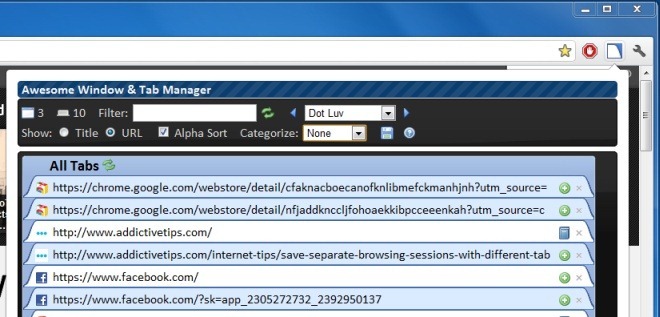





commentaires